
精品为您呈现,快乐和您分享!
收藏本站
应用简介
LSC局域网屏幕监控系统是一款局域网监控软件。该软件使用简单,并附有视频教程,让您在几分钟内快速学会使用该软件。
LSC局域网屏幕监控系统是一款局域网监控软件。该软件使用简单,并附有视频教程,让您在几分钟内快速学会使用该软件。
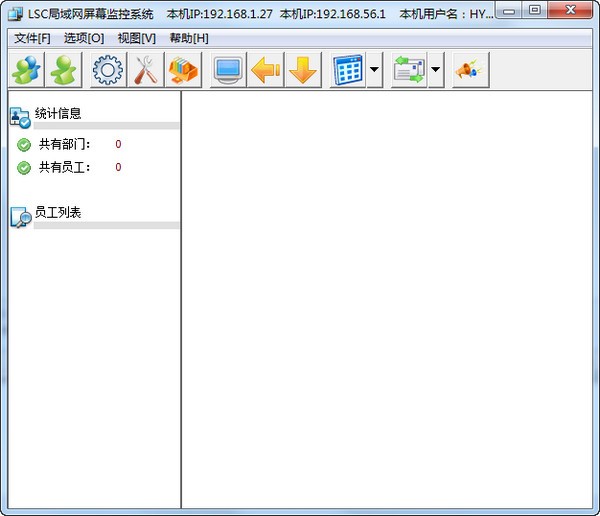
基本介绍
本局域网监控软件分为控制端和被控端两部分。控制端可以同时监控多个受控端的屏幕内容(以电视墙的形式平铺在屏幕上)。该软件智能化程度高,可以自动调节显示。屏幕的分布模式。当受控终端数量大于1且小于等于4时,界面屏幕分布为22。当受控终端数量大于4且小于等于9时,屏幕分布为33,以此类推。当然,您也可以通过双击特定屏幕将其最大化来集中监控单个用户。软件还可以按指定的时间间隔将受控端的屏幕画面保存在控制端计算机中。软件会自动在软件安装目录下创建一个以当前用户名命名的文件夹。用户的所有屏幕图片都保存在该路径中。并将其放在以当天日期命名的文件夹中,以便以后随时查阅。软件还可以控制每个受控终端是否可以使用QQ(包括TM)、是否可以使用USB等。还可以实时关闭对方电脑、重启对方电脑、给对方发送短信对方,查看和结束对方进程等操作。这款局域网监控软件广泛应用于学校机房老师监控学生上网情况以及公司老板监控员工上网情况。
软件特点
1.以电视墙的形式实时监控多台受控电脑屏幕
2.通过局域网远程控制对方电脑
3、定期保存被控终端的屏幕图片
4、禁止使用QQ、USB
5、检查并结束对方指定的程序
6. 关闭并重新启动受控计算机
7.实时向受控端发送短信
特征
1.实时监控员工电脑屏幕。
它可以设置为仅监控一名员工,也可以设置为平铺所有员工的屏幕以同时监控。
2、远程控制。
您可以使用自己的鼠标和键盘,像操作自己的计算机一样操作对方的计算机。
3.键盘输入录音。
在受控计算机上输入的文本将实时显示在控制计算机的“键盘记录”选项卡下。
4. URL记录和网站过滤。
软件可以记录被控终端访问过的所有URL。并可以禁止受控计算机访问指定网站或只允许其访问指定网站。
5、流量监控。
可以实时监控员工电脑的上传和下载流量速度。并可设置当指定的连续时间超过指定的流量时自动记录。
6.远程文件管理。
您可以轻松管理本地网络上其他计算机中的所有文件。有了这个软件,局域网内其他电脑的硬盘就相当于自己电脑的硬盘了。您可以将文件从这些计算机复制到自己的计算机,或者从自己的计算机复制文件到对方的计算机等操作。而且这些操作都是在对方不知情的情况下进行的。
7、检查并结束对方正在运行的程序。
8.禁止其运行指定程序。比如禁止运行QQ等。
指示
1.在控制电脑上安装“Control.exe”
2、运行新安装的主程序“LSC LAN Screen Monitoring System.exe”(安装程序默认会自动启动)
3. 用纸笔在标题栏写下本地IP 地址。
4. 在受控计算机上安装“受控client.exe”。
5、启动主程序lsc.exe(安装程序默认也会启动它)
6. 按热键Ctrl+Alt+L 打开设置窗口。第一次使用时,密码为空。只需在弹出的密码输入窗口中单击“确定”即可。
7. 在设置窗口中,将纸上写下的控制台IP 地址输入到左侧第一个文本框中。
8. 在端口中输入端口值,例如23100,然后单击“确定”按钮隐藏设置窗口。
9、再次返回控制电脑,执行以下操作:点击“编辑用户”菜单,在弹出的窗口中点击添加按钮,输入用户名,输入之前在被控端输入的端口号(受控端端口号必须与控制端计算机端口号相同)。单击“确定”关闭窗口,然后再次单击“关闭”按钮关闭编辑用户窗口。现在你就可以看到对方的电脑屏幕了。
10、可以双击对方屏幕区域使窗口全屏,也可以右键发送短信,或者关闭对方电脑,重新启动对方电脑,查看并结束对方当事人的流程和其他操作。
11、如果需要远程控制对方的电脑,点击屏幕左上角的“启用远程控制”。特别说明,如果对方安装了瑞星帐号安全,您需要远程打开帐号安全软件并取消对QQ等软件的保护,才可以远程控制QQ等聊天软件。
防范措施
受控端软件默认安装路径为:D:Program FileslouyueLSC。为了增加受控端的隐蔽性,软件安装完成后该路径将被完全隐藏。您可以打开桌面上的“我的电脑”,将上面的路径直接复制到地址栏并回车即可打开安装路径。除非需要卸载主机,否则不需要打开该路径。
热门攻略
热门资讯